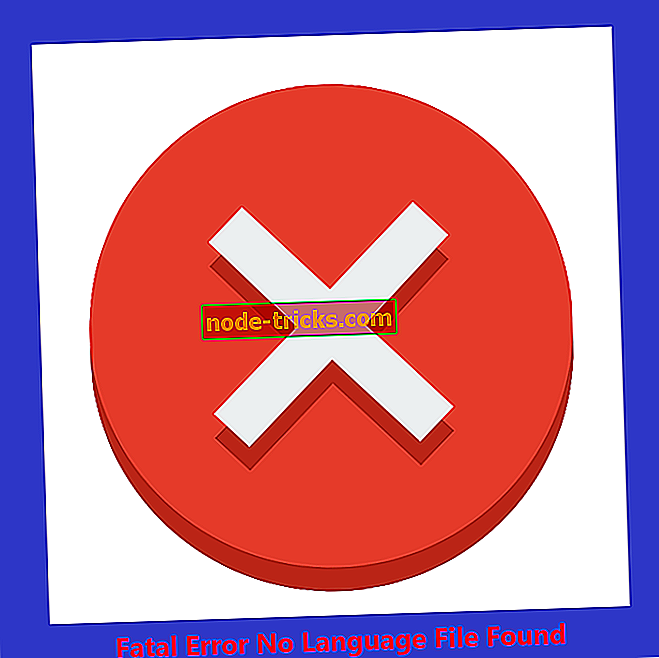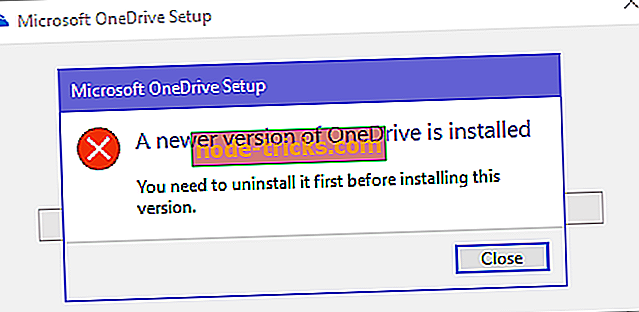Виправлено: помилка драйвера THREAD STUCK IN DEVICE в Windows 10
Синій екран смерті приходить з певним кодом помилки і ім'ям, а деякі користувачі Windows 10 повідомили про помилку THREAD_STUCK_IN_DEVICE_DRIVER . Ця помилка може спричинити багато проблем, тому ви можете розглянути наше рішення, щоб вирішити цю проблему.
Як виправити помилку THREAD_STUCK_IN_DEVICE_DRIVER у Windows 10
Помилка THREAD_STUCK_IN_DEVICE_DRIVER зазвичай викликана вашою графічною картою, і ця помилка може перешкодити вам відтворювати улюблені відеоігри або насолоджуватися мультимедіа за допомогою частого перезапуску. Крім того, деякі користувачі повідомляють, що їхні комп'ютери перезапускаються через кілька хвилин, тому вони не можуть виконувати жодних серйозних завдань, не перериваючись цією помилкою. На щастя для вас, ця помилка може бути виправлена, і, наскільки нам відомо, вона викликана драйвером графічної карти AMD. Щоб виправити цю помилку, потрібно виконати наведені нижче дії.
1. Видаліть поточно встановлений драйвер дисплея та встановіть останні драйвери
- Відкрийте диспетчер пристроїв і знайдіть драйвер дисплея.
- Клацніть правою кнопкою миші та виберіть Видалити.

- Позначте пункт Видалити програмне забезпечення драйвера для цього пристрою та натисніть кнопку OK.
Тепер у вас повинен бути встановлений драйвер дисплея за замовчуванням. Ви можете продовжувати використовувати його, але часто рекомендується оновити його за допомогою останніх драйверів. Для цього потрібно знайти модель графічної карти, перейти на веб-сайт виробника графічної карти та завантажити останні драйвери.
Оновлення драйверів автоматично
Завантаження драйверів вручну - це процес, який несе ризик встановлення неправильного драйвера, що може призвести до серйозних неполадок. Більш безпечний і простий спосіб оновлення драйверів на комп'ютері з ОС Windows здійснюється за допомогою автоматичного інструменту, такого як TweakBit Driver Updater.
Оновлення драйверів автоматично ідентифікує кожен пристрій на вашому комп'ютері та відповідає найновішим версіям драйверів з великої бази даних онлайн. Драйвери потім можуть оновлюватися партіями або по одному, не вимагаючи від користувача робити будь-які складні рішення в процесі. Ось як це працює:
- Завантажте та встановіть програму TweakBit Driver Updater


- Після завершення сканування ви отримуєте звіт про всі драйвери проблем, що знаходяться на вашому ПК. Перегляньте список і перевірте, чи потрібно оновлювати кожного драйвера окремо або всі одночасно. Щоб оновити одночасно один драйвер, натисніть посилання "Оновити драйвер" поруч із ім'ям драйвера. Або просто натисніть кнопку "Оновити всі" внизу, щоб автоматично встановити всі рекомендовані оновлення.

Примітка: Деякі драйвери повинні бути встановлені на декількох етапах, тому вам доведеться натиснути кнопку "Оновити" кілька разів, доки всі її компоненти не будуть встановлені.
Відмова від відповідальності : деякі функції цього інструменту не є безкоштовними.
Якщо помилка не зникає, виконайте ту ж саму процедуру, щоб оновити звукові драйвери.
5. Замініть відео / звукову карту
Якщо жодне з перелічених вище рішень не допомогло виправити помилку THREAD_STUCK_IN_DEVICE_DRIVER, спробуйте замінити відео або звукову картку. Неправильні відео / звукові карти можуть також викликати цю помилку, і якщо жодна з дій з виправлення неполадок, наявних у цій статті, не допомогла вам, ймовірно, що ці частини апаратних засобів більше не працюють належним чином.
Як ви можете бачити, THREAD_STUCK_IN_DEVICE_DRIVER не є великою проблемою, і її можна легко вирішити, встановивши драйвери за замовчуванням або оновивши драйвери дисплея до нової версії.
Поки що ми не знаємо, чи постраждали користувачі NVIDIA від цієї проблеми, але було підтверджено, що оновлення драйверів вирішує проблему для користувачів AMD. Ми припускаємо, що подібне рішення буде працювати і для користувачів NVIDIA.
Якщо ви зіткнулися з іншими рішеннями для виправлення цієї неприємної помилки драйвера, не забудьте вказати кроки з усунення несправностей у розділі коментарів нижче.
Примітка редактора : Ця публікація була спочатку опублікована в грудні 2015 року і з тих пір була повністю оновлена та оновлена на свіжість, точність і всебічність.